ምን ማወቅ
- የቡድኖች መጨመር ለ Outlook ሁለቱን አፕሊኬሽኖች ስትጭን በራስ ሰር ይነቃል።
- ቡድን በመጠቀም ባልደረቦችዎን በፍጥነት እንዲያገኟቸው ወይም በማንኛውም ስብሰባ ላይ የመስመር ላይ ቦታ እንዲያክሉ ያስችልዎታል።
- የ COM ተጨማሪ ለቡድኖች አለመዘጋቱን ያረጋግጡ።
ይህ ጽሁፍ ለMicrosoft Outlook የቡድኖች መጨመርን እንዴት እንደሚጭኑ ያሳየዎታል፣ ይህም ለ Outlook ስብሰባዎችዎ የመስመር ላይ ቦታዎችን መፍጠር ቀላል ያደርገዋል። እነዚህ መመሪያዎች ለ Outlook 2016 እና 2019 እና ለአሁኑ የOffice 365 ስሪት በዊንዶውስ እና ማክሮስ ላይ ይሰራሉ።
እንዴት የቡድኖቹ መጨመሪያን በማይክሮሶፍት አውትሉክ ላይ መጫን ይቻላል
የቡድን ባህሪያትን ወደ Outlook ማከል ተጨማሪን ይጠቀማል። ሆኖም ግን ቡድኖች እና አውትሉክ ሁለቱም የማይክሮሶፍት ምርቶች ስለሆኑ የሚያስፈልግህ ሁለቱንም ፕሮግራሞች አንድ ላይ ለመጠቀም መጫን ብቻ ነው።
በመጀመሪያ መዝጋትዎን ያረጋግጡ እና ሁለተኛውን ከመክፈትዎ በፊት የተጫነው የትኛውንም መተግበሪያ እንደገና ያስጀምሩት።
የቡድኖች መጨመሪያውን ለማይክሮሶፍት አውትሉክ እንዴት መጠቀም እንደሚቻል
የቡድኖች መደመር በሚቀጥሉት ክፍሎች እንደተገለፀው ለ Outlook ብዙ ጠቃሚ ተግባራትን ይሰጣል።
ከታች ያሉት እቃዎች እርስዎ የአንድ ድርጅት ወይም ቡድን አባል መሆንዎን ይጠይቃሉ። ለምሳሌ፣ የእርስዎ Office 365 እና የቡድን መለያዎች በአሰሪዎ በኩል ካለዎት፣ የሌሎችን የስራ ባልደረቦችዎን ሁኔታ ማየት ይችላሉ። ነገር ግን በቡድን ውስጥ አንድ ላይ እስካልተባበሩ ድረስ ከድርጅትዎ ውጪ ያሉትን (የእርስዎንም ማየት አይችሉም) ያሉትን ሁኔታ ማየት ላይችሉ ይችላሉ።
የእውቂያ ቡድን ሁኔታ
የቡድኖች የእውቂያ ቡድኖች ሁኔታን እንደ አምሳያዎቻቸው አካል ማየት ይችላሉ። በእውቂያው ሥዕል ታችኛው ክፍል በስተቀኝ ባጅ ታያለህ፣ እና ቀለሟ በቡድን ውስጥ ያላቸውን አቋም ያንጸባርቃል። ለምሳሌ፣ አረንጓዴ ማለት ይገኛል፣ ቀይ ማለት በአሁኑ ጊዜ በስብሰባ ላይ ማለት ነው። ቀለሙ ብቻውን በቂ ካልሆነ ትክክለኛውን መረጃ ለማግኘት መዳፊትዎን በባጁ ላይ ማንዣበብ ይችላሉ።
ቻቶችን እና የድምጽ ጥሪዎችን አስጀምር
እንዲሁም በእውቂያው ምስል ወይም አምሳያ ላይ ማንዣበብ እንደ አርእስት ወይም ኢሜል የመሳሰሉ መረጃዎቻቸው ብቅ-ባይ እንደሚያቀርብ ሊያውቁ ይችላሉ፣ እርስዎ ሲያንዣብቡ ብቅ-ባይ ሆነው ከእውቂያዎችዎ ጋር የድምጽ ጥሪ ወይም የጽሑፍ ውይይት ማድረግ። አምሳያዎቻቸው።
የቡድን ክፍሎችን ወደ Outlook ስብሰባዎች አክል
በመጨረሻ፣ ለአዲስ ስብሰባዎች በሪባን የመሳሪያ አሞሌ ላይ የሚታየውን የ የቡድን ስብሰባ ቁልፍን ጠቅ በማድረግ በ Outlook ውስጥ ለሚፈጥሩት ማንኛውም የቡድኖች ቦታ በፍጥነት ማከል ይችላሉ። በታች)።
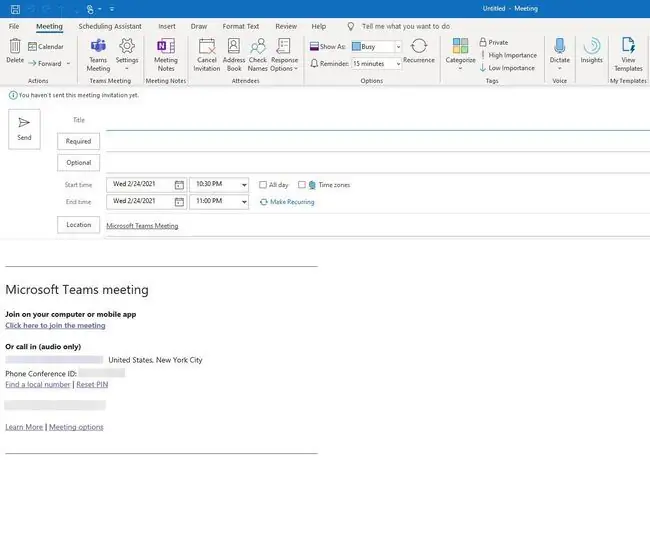
ግብዣዎችዎን በቡድን መሳሪያቸው ላይ ስብሰባውን እንዲቀላቀሉ አገናኝ እና እንዲሁም ቡድኖች የሚቀበሉበት የማይክሮሶፍት መለያ ለድምጽ አገልግሎት ከተመዘገበ የመደወያ ቁጥር ያቀርባል።
የአውትሉክ ቡድኖች መጨመርን በመፈተሽ
በሆነ ምክንያት በመጨረሻው ክፍል ላይ የተገለጹትን ባህሪያት ካላዩ በማከልዎ ላይ ችግር ሊኖር ይችላል። እንደ እድል ሆኖ፣ እሱን መፈተሽ ቀጥተኛ ነው።
-
በመጀመሪያ ወደ ኋላ መድረክ አካባቢ ለመሄድ በሪቦን የመሳሪያ አሞሌ ላይ ያለውን የ ፋይልን ጠቅ ያድርጉ።

Image -
በመቀጠል በግራ በኩል ካለው ምናሌ ግርጌ አማራጮች ይምረጡ።

Image -
አሁን ከንግግሩ በግራ በኩል አክሎች ይምረጡ።

Image -
ከታች የሚታየውን ስክሪን ያያሉ። የ የማይክሮሶፍት ቡድኖች መጨመሪያ ለማይክሮሶፍት ኦፊስ በዝርዝሩ ውስጥ በ የተሰናከሉ የመተግበሪያ ተጨማሪዎች ክፍል ውስጥ እንዳልተዘረዘረ ያረጋግጡ።

Image -
ከሆነ ከ የተሰናከሉ ተጨማሪዎች ከ አስተዳድር ይምረጡ እና Go ን ጠቅ ያድርጉ እና.

Image -
አግኝ የማይክሮሶፍት ቡድኖች ስብሰባ ተጨማሪ ለማይክሮሶፍት ኦፊስ በሚመጣው ዝርዝር ውስጥ ይምረጡት እና አንቃ ን ጠቅ ያድርጉ እና ከዚያን ጠቅ ያድርጉ። ዝጋ።
እንደገና ከነቃ በሚቀጥለው ጊዜ Outlookን እንደገና በሚጀምሩበት ጊዜ ሁሉንም ምርጥ የቡድን ባህሪያት ማግኘት አለቦት።

Image






